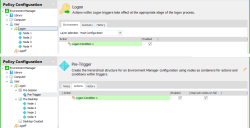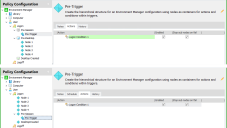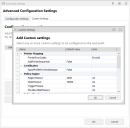Erweiterte Konfigurationseinstellungen
In diesem Abschnitt werden folgende Themen behandelt:
- Anmelde-Sub-Trigger
- Konfigurationsänderungen während der Sitzung
- Netzwerkereignisse
- Aktionen zum Kopieren von Ordnern
Anmelde-Sub-Trigger
Environment Manager bietet drei Anmelde-Sub-Trigger. Dadurch sind Sie flexibler und die Anmeldezeiten sind kürzer, da Environment Manager-Aktionen so konfiguriert werden können, dass sie zum idealen Zeitpunkt während der Benutzeranmeldung ausgeführt werden:
- Vor Sitzung – Die Aktionen werden wirksam, bevor die Terminaldienste über die Anmeldung informiert werden. Registrierungs-, Gruppenrichtlinien- und Umgebungsaktionen sind mit diesem Sub-Trigger kompatibel.
- Vor Desktop – Die Aktionen werden wirksam, wenn sich der Benutzer am System anmeldet, jedoch vor dem Start der Desktop Shell.
- Desktop erstellt – Die Aktionen werden wirksam, nachdem Desktop Shell und Explorer gestartet wurden. Zugunsten einer verbesserten Effizienz und Anmeldegeschwindigkeit sollten alle nicht kritischen Anmeldeaktionen zu diesem Trigger hinzugefügt werden, z. B. das Zuordnen von Laufwerken und Druckern.
Bei früheren Releasen von Environment Manager (Version 8.4 SP4 und früher) gab es nur einen Anmeldetrigger. Dieser wird zwar nicht explizit empfohlen, wird aber weiterhin unterstützt, falls er benötigt wird.
Wählen Sie im Menüband Verwalten die Option Erweiterte Einstellungen > Konfigurationseinstellungen aus.
Deaktivieren Sie das Kontrollkästchen Anmelde-Sub-Trigger aktivieren.
Damit die Einstellung auf verwalteten Endpunkten wirksam wird, muss der Environment Manager Agent neu gestartet werden.
Beim Upgrade früherer Konfigurationen werden Sie gefragt, ob Sie auf das Sub-Trigger-Modell umsteigen oder den einzelnen Anmeldetrigger beibehalten möchten.
Die nachfolgenden Bildschirmaufnahmen zeigen eine Konfiguration vor und nach dem Upgrade auf das Modell mit Anmelde-Sub-Triggern.
Konfiguration mit einzelnem Anmeldetrigger vor dem Upgrade:
Nach dem Aktivieren von Anmelde-Sub-Triggern
- Anmeldebedingung 1 wurde von der Registerkarte für die Anmeldeumgebung zu einem neuen Pre-Trigger-Knoten unter dem Trigger "Vor Sitzung" verschoben.
- Die Knoten 1, 2, 3 und 4 wurden vom Knoten "Anmeldung" zum Trigger "Vor Desktop" verschoben.
- Der Sub-Trigger "Nach Desktop" wurde hinzugefügt.
Bei mehrschichtigen Konfigurationen muss jede Schicht einzeln oder mithilfe des Tools BatchConfig als Massenupgrade aktualisiert werden, bevor sie der aktualisierten Basiskonfiguration wieder hinzugefügt wird.
Wenn eine Konfiguration bereits aus Triggern umgewandelte Knoten enthält, werden diese bei der Aktivierung zu Sub-Triggern zurückgesetzt.
Der Vor-Sitzungs-Sub-Trigger ist nur mit Registrierungs-, Gruppenrichtlinien- und Umgebungsaktionen kompatibel. Wenn ein Knoten wieder in den Vor-Sitzungs-Trigger umgewandelt wird, werden nicht kompatible Aktionen entfernt.
Wenn Sie Sub-Trigger deaktivieren, wird zum Replizieren der Sub-Trigger automatisch eine Knotenstruktur angelegt.
Die Option zur Verwendung von einzelnen Anmeldetriggern ist enthalten, um eine Rückwärtskompatibilität zu ermöglichen. Die Funktionen werden auf die von Release 8.4 SP4 zurückgesetzt und alle späteren Änderungen an dieser Funktion werden ausgeschlossen.
Konfiguration mit einzelnem Anmeldetrigger nach dem Upgrade:
Nach dem Deaktivieren von Sub-Triggern
- Die Knoten 1, 2, 3 und 4 wurden vom Vor-Desktop-Sub-Trigger entfernt und als direkte Unterknoten des Anmeldetriggers hinzugefügt.
- Alle Knoten, Aktionen und Bedingungen in den Sub-Triggern "Vor-Sitzung" und "Desktop erstellt" werden in neu angelegte Knoten gleichen Namens verschoben.
- Alle Aktionen, die in den neu auf dem Desktop angelegten Knoten verschoben wurden, werden ausgeführt, bevor der Desktop für Benutzer angezeigt wird.
Beim Wechsel von Sub-Triggern zum Einzelanmeldungsknoten empfiehlt es sich, zu prüfen, welche Aktionen im Knoten "Vor Sitzung" für Umgebungsaktionen besser auf der Registerkarte des Anmeldetriggers "Umgebung" aufgehoben wären.
Siehe Trigger "Umgebung".
Ändern der Anmelde-Sub-Trigger-Einstellung
- Wählen Sie im Menüband Erweiterte Einstellungen aus.
- Wählen Sie die Registerkarte Konfigurationseinstellungen aus.
- Aktivieren Sie bei Bedarf die Option Anmelde-Sub-Trigger aktivieren.
Damit die Einstellung auf verwalteten Endpunkten wirksam wird, muss der Environment Manager-Agent neu gestartet werden.
Konfigurationsänderungen während der Sitzung
Mithilfe dieser Einstellung definieren Sie, wann Änderungen an der Konfiguration an die Benutzer ausgeliefert werden.
Wählen Sie im Menüband Verwalten die Option Erweiterte Einstellungen > Konfigurationseinstellungen aus.
Aktivieren Sie bei Bedarf die Option Konfigurationsänderungen während der Sitzung:
- Sofort – Änderungen werden implementiert, sobald die Konfiguration an die Endpunkte ausgeliefert wird. Auch Aktionen zum Aufheben der Anwendung werden sofort ausgeführt.
- Beim Anmelden – Wenn die aktualisierte Konfiguration bereitgestellt wird, werden die Änderungen bei der nächsten Anmeldung des Benutzers implementiert, bevor die Benutzertrigger "Anmelden" ausgelöst werden. Aktionen zum Zurücknehmen der Übernahme funktionieren normal, werden also beim Abmelden durchgeführt.
- Beim Starten – Wenn die aktualisierte Konfiguration bereitgestellt wird, werden die Änderungen beim nächsten Start des Endpunkts implementiert, bevor der Trigger für den Computerstart ausgelöst wird. Aktionen zum Zurücknehmen der Übernahme funktionieren normal, werden also beim nächsten Neustart durchgeführt.
Die Standardeinstellung lautet "Beim Anmelden".
Um das ursprüngliche Verhalten beizubehalten, wird die Einstellung Sofort auf Konfigurationen der Version 8.4 SP4 angewendet, für die ein Upgrade durchgeführt wird.
Bei Verwendung von Cache Roaming in Verbindung mit Konfigurationsänderungen während der Sitzung muss der Registrierungsschlüssel PreventUnapplyOnConfigChange auf allen Endpunkten festgelegt werden. Weitere Informationen finden Sie unter Cache Roaming.
Für viele Richtlinienaktionen innerhalb einer Konfiguration gilt eine Aufhebungsmethode. Dadurch wird eine Aktion beim Schließen der Sitzung rückgängig gemacht (aufgehoben). Beispiel: Die Aktion zum Erstellen einer Gruppe von Verknüpfungen bei Anmeldung des Benutzers wird aufgehoben, wenn die Konfiguration beim Abmelden entfernt wird.
Wenn die Einstellung für Konfigurationsänderungen während der Sitzung aktiviert und für die Änderungen die sofortige Implementierung festgelegt wurden, werden Aufhebungsaktionen ausgelöst, sobald die aktuelle Konfiguration entfernt wird. Dies kann zum Verlust von zugeordneten Laufwerken, Verknüpfungen, Dateitypzuordnungen usw. führen, wenn die Erstellungsaktionen aufgehoben werden.
Beachten Sie, dass jede Bearbeitung Ihrer aktuellen Konfiguration, die während der Sitzung erfolgt ist, das Auslösen von Aufhebungsaktionen bewirkt.
Beispiel:
Im Falle einer Aktion zum Erstellen einer Gruppe von Verknüpfungen auf dem Endpunkt werden diese Verknüpfungen beim Abmelden entfernt, es sei denn, für die Aktion wurde die Option Dauerhaft anwenden festgelegt. Gleiches gilt, wenn die aktuelle Konfiguration aufgrund der Anwendung einer Änderung während der Sitzung entfernt wird.
Wenngleich sich die Aufhebungsaktion häufig auf die Zuordnung von Druckern, Laufwerken und Verknüpfungen bezieht, gilt die Aufhebung für eine Vielzahl weiterer Aktionen. Beachten Sie, dass die Aufhebungsaktion jedoch nicht für geladene VHD-Verbindungen gilt, wenn eine Änderung während der Sitzung angewendet wird. In dem Fall wird die VHD-Verbindung bis zum Abmelden des Benutzers beibehalten. Weitere Informationen finden Sie unter Cache Roaming für virtuelle Sitzungen.
Netzwerkereignisse
Diese Einstellung steuert, wann Ereignisse vom Typ "Netzwerkverbindung hergestellt" und "Netzwerkverbindung unterbrochen" verarbeitet werden.
Wählen Sie im Menüband Verwalten die Option Erweiterte Einstellungen > Konfigurationseinstellungen aus.
Aktivieren bzw. deaktivieren Sie das Kontrollkästchen Netzwerkereignisse je nach Bedarf:
- Aktiviert – Die Trigger "Netzwerkverbindung hergestellt" und "Netzwerkverbindung unterbrochen" lösen aus, wenn ein Netzwerkadapter eine Verbindung herstellt oder unterbricht, unabhängig davon, ob es bereits eine Verbindung zum selben Netzwerk gibt.
- Deaktiviert – Der Trigger "Netzwerkverbindung hergestellt" löst aus, wenn der erste Netzwerkadapter eine Verbindung zum Netzwerk herstellt. Der Trigger "Netzwerkverbindung unterbrochen" löst aus, wenn der letzte Netzwerkadapter eine Verbindung zum Netzwerk unterbricht. Jeder Trigger löst für jedes Netzwerk nur einmal aus.
Die Standardeinstellung lautet "Aktiviert".
Um das ursprüngliche Verhalten beizubehalten, wird die Einstellung bei Konfigurationen deaktiviert, für die ein Upgrade von einer früheren Version von Environment Manager durchgeführt wird.
Damit die Einstellung auf verwalteten Endpunkten wirksam wird, muss der Environment Manager Agent neu gestartet werden.
Um die Anzahl der Netzwerkereignisse zu steuern, empfehlen wir, anhand von Bedingungen die Aktionen auf Basis von Netzwerkverbindungsattributen zu begrenzen.
Aktionen zum Kopieren von Ordnern
Diese Einstellung steuert, ob Aktionen zum Kopieren von Ordnern, die beim Abmelden unterbrochen wurden, bei der nächsten Anmeldung fortgesetzt werden.
Wählen Sie im Menüband Verwalten die Option Erweiterte Einstellungen > Konfigurationseinstellungen aus.
Aktivieren bzw. deaktivieren Sie das Kontrollkästchen Aktionen zum Kopieren von Ordnern je nach Bedarf:
- Aktiviert – Aktionen zum Kopieren von Ordnern, die beim Abmelden gerade ausgeführt werden, werden bei der nächsten Anmeldung fortgesetzt.
- Deaktiviert – Aktionen zum Kopieren von Ordnern, die beim Abmelden gerade ausgeführt werden, werden bei der nächsten Anmeldung nicht fortgesetzt.
Reihenfolge der Rückgängig-Aktion
Zum Anzeigen dieser Einstellung müssen Sie das Dialogfeld "Erweiterte Einstellungen" möglicherweise vergrößern.
Mit dieser Einstellung legen Sie fest, ob Benutzeraktionen mit den Triggern "Abmelden", "Sitzung getrennt" und "Netzwerk getrennt" vor Aktionen zum Rückgängigmachen (Stornieren oder Anwendung aufheben) ausgeführt werden.
Die Rückgängig-Aktionen werden von der Konsole hinzugefügt, um die Wirkung bestimmter Benutzeraktionen bei der Abmeldung rückgängig zu machen.Zum Beispiel ist die Aktion “Drucker zuordnen” eine Rückgängig-Aktion, wenn “Zuordnung beim Abmelden aufheben” eingestellt ist.
Es stehen folgende Optionen zur Verfügung:
•Aktiviert - Der Agent führt alle Benutzeraktionen am Trigger vor allen Rückgängig-Aktionen aus.
•Deaktiviert - Aktionen werden parallel ausgeführt.
Zur Beibehaltung des Verhaltens von Vorgängerversionen ist die Standardeinstellung “Deaktiviert”.
Benutzerdefinierte Einstellungen
Konfigurieren Sie weitere Einstellungen, die auf verwalteten Endpunkten angewendet werden, wenn eine Environment Manager-Konfiguration bereitgestellt wird. Einstellungen wie die Standardzeitüberschreitung für Knoten können in der Konsole konfiguriert werden, was eine manuelle Einrichtung der entsprechenden Registrierungsschlüssel überflüssig macht (siehe auch Knotenverwaltung).
Wird eine benutzerdefinierte Einstellung hinzugefügt, wird sie auf Endpunkten erstellt oder überschreibt alle vorhandenen Einstellungen. Benutzerdefinierte Einstellungen können so konfiguriert werden, dass der Standardwert für diese Einstellung angewendet wird oder der Wert, den Sie ihr zuweisen. Beides setzt vorhandene Einstellungen außer Kraft.
Wird keine benutzerdefinierte Einstellung hinzugefügt, existiert diese Einstellung nicht, es sei denn, sie ist auf dem Endpunkt bereits konfiguriert. Dann wird der dort konfigurierte Wert verwendet.
Beim Upgrade einer Konfiguration, wird eine auf einem Endpunkt bereits vorhandene Einstellung durch den Wert der entsprechenden benutzerdefinierten Einstellung außer Kraft gesetzt.
Verwalten von benutzerdefinierten Einstellungen
- Wählen Sie die Navigationsschaltfläche Richtlinienkonfiguration aus.
-
Wählen Sie im Menüband "Verwalten" die Option Erweiterte Einstellungen aus.
Das Dialogfeld "Erweiterte Konfigurationseinstellungen" wird aufgerufen. Wählen Sie die Registerkarte Benutzerdefinierte Einstellungen aus.
- Klicken Sie auf Hinzufügen. Das Dialogfeld "Benutzerdefinierte Einstellungen" wird angezeigt.
-
Wählen Sie die Einstellung(en) aus, die Sie konfigurieren möchten, und klicken Sie auf OK. Sie können mehrere Einstellungen gleichzeitig auswählen, indem Sie beim Auswählen die Taste "Strg" und die Umschalttaste gedrückt halten. Alle Einstellungen fügen Sie hinzu, indem Sie Strg + A drücken.
Die ausgewählten Einstellungen werden dem Dialog "Benutzerdefinierte Einstellungen konfigurieren" hinzugefügt.
Die hinzugefügten Einstellungen werden auf Endpunkten konfiguriert. Es werden alle Einstellungen verwendet, die bereits auf einem Endpunkt vorhanden sind.
- Legen Sie die Werte nach Bedarf fest. Alle Einstellungen sind anfänglich auf Standard verwenden gesetzt. Wählen Sie die Option ab, um ihren Wert zu aktualisieren. Alle aktualisierten Einstellungen werden fett dargestellt. Wenn für eine Einstellung "Standard verwenden" ausgewählt wird, wird der entsprechende Schlüssel aus der Registrierung gelöscht, weil er nicht erforderlich ist, damit das Standardverhalten zum Tragen kommt.
- Klicken Sie auf OK.
Die Einstellungen kommen zum Tragen, wenn die Konfiguration auf die verwalteten Endpunkte übernommen wird.
Druckerzuordnung
| Einstellung | Standard | Beschreibung |
|---|---|---|
| PrinterErrorCodes |
|
Liste der Fehlercodes, durch Kommata getrennt. |
| AddPrinterSequential | Falsch | Aktionen zum Zuordnen des Druckers können gleichzeitig oder nacheinander durchgeführt werden. Wenn Sie diese Einstellung in "True (Wahr)" ändern, vermeiden Sie Probleme, die entstehen, wenn das API AddPrinterConnection von mehreren Stellen gleichzeitig aufgerufen wird. |
Zertifikate
| Einstellung | Standard | Beschreibung |
|---|---|---|
| SpoofProfileForWholeSession | Falsch | Die verbindlichen Profile von Windows haben eine Einschränkung, die es Benutzern untersagt, private Schlüssel zu installieren und zu exportieren. Zertifikate des Typs PFX enthalten eingebettete private Schlüssel und können daher nicht installiert werden, wenn das Profil als verbindlich festgelegt ist. Diese Einstellung ändert die Sitzung, sodass Windows davon ausgeht, es würde ein Roamingprofil verwendet, und die Installation von PFX-Zertifikaten mit privaten Schlüsseln zulässt. |
Richtlinienmodul
| Einstellung | Standard | Beschreibung |
|---|---|---|
| RegexTimeout | 2000 | Legen Sie für ungültige reguläre Ausdrücke (Regex) ein Limit für Zeitüberschreitung in Millisekunden fest, da sie anderweitig u. U. lange ausgewertet würden. |
| NodeTimeout | 30000 | Legen Sie eine Dauer in Millisekunden fest, um das Standardtimeout für alle Knoten anzugeben. Dieses Timeout steuert, nach wie viel Verzögerung die untergeordneten Elemente des Knotens ausgeführt werden. |
| TriggerTimeout | Unendlich | Legen Sie die Zeitdauer fest, die einem Trigger zum Abschließen seiner Verarbeitung eingeräumt wird. Wird kein Wert festgelegt, kommt kein Timeout zur Anwendung. |
| ShutdownBailTimeout | Unendlich | Wert für Zeitüberschreitung in Sekunden für Aktionen, die beim Abmelden oder Herunterfahren noch ausgeführt werden. Dieser Wert gilt für alle laufenden Aktionen, unabhängig vom Trigger, der sie ursprünglich ausgelöst hat. Sollte nur für Threads verwendet werden, die beim Abmelden oder Herunterfahren bereits lange ausgeführt werden. |
Einstellungen für den Standardtimeout
Für Trigger, Knoten, Bedingungen und Anmeldeaktionen sind Standardtimeouts gesetzt. Wenn ein Timeoutlimit überschritten ist, wird das Konfigurationselement zwar trotzdem bis zum Ende ausgeführt, jedoch als Fehlschlag betrachtet und daher werden die untergeordneten Knoten nicht ausgeführt.
Active Directory
| Einstellung | Standard | Beschreibung |
|---|---|---|
| UseAlternativeUserGroupTest | Falsch |
Legt fest, dass die Benutzergruppenzugehörigkeit dynamisch überprüft und der Filter OID_LDAP_MATCHING_RULE_IN_CHAIN verwendet werden muss. Wenn diese Einstellung auf "wahr" gesetzt wird, verwenden die Benutzergruppenbedingungen eine effizientere Nachschlagmethode, sodass auch Gruppenänderungen während einer Sitzung abgebildet werden können. Das funktioniert nur, wenn der Active Directory-Server eine Version nach Server 2003 R2 aufweist. |
| ADUserGroupMembershipTimeout | 120 | Wenn die Einstellung UseAlternativeUserGroupTest verwendet wird, können Sie einen Wert für Zeitüberschreitung in Sekunden für die Abfrage OID_LDAP_MATCHING_RULE_IN_CHAIN angeben, vor der Anfrage beim Personalisierungsserver und für die Bedingungen der Zugehörigkeit der Richtlinie und der Benutzergruppe zur Organisationseinheit. |
System
| Einstellung | Standard | Beschreibung |
|---|---|---|
| LegacyAppInit | Falsch | Setzen Sie diesen Wert auf True (wahr), um den AppInit_DLLs-Wert beim Start zum Injizieren von Environment Manager-Komponenten in die Prozesse zu verwenden. Wenn dieser Wert auf False (falsch) gesetzt wird, werden DLLs von einem Kerneltreiber geladen. |
| EnableNestedComputerGroupQueries | Falsch | Gestatten Sie dem Client, eine Abfrage nach geschachtelten Computergruppen bei Active Directory durchzuführen. Diese Einstellung kann sich auf die Leistung des Client auswirken. |
Shell
| Einstellung | Standard | Beschreibung |
|---|---|---|
| CreateSpecialPaths | Falsch | Ist diese Einstellung wahr gesetzt, wird bei Empfänger-IDs geprüft, ob Ordner existieren. |
Endpunktzusammenführung
| Einstellung | Standard | Beschreibung |
|---|---|---|
| BaseConfigMergeBehavior | Erneut zusammenführen | Steuert, ob neue Basiskonfigurationen Endpunktschichten überschreiben oder mit ihnen zusammengeführt werden. Erneut zusammenführen – Wenn auf Endpunkten eine neue Datei vom Typ "configuration.aemp" bereitgestellt wird, wird eine Zusammenführung mit den im MergeConfigs-Verzeichnis vorhandenen Konfigurationen ausgelöst. Die neue merged_configuration.aemp wird zur produktiven Konfiguration. Ersetzen – Wenn die neue configuration.aemp auf Endpunkten bereitgestellt wird, ersetzt sie die merged_configuration.aemp als Produktivkonfiguration. |
Benutzerdefinierte Skripte
| Einstellung | Standard | Beschreibung |
|---|---|---|
| PowerShellLoadUserProfile | Falsch |
Durch diese Einstellung können PowerShell-Benutzerprofile geladen werden, wenn die benutzerdefinierten PowerShell-Aktionen und Bedingungen ausgeführt werden. Wird diese Einstellung auf "Falsch" gesetzt, wird die PowerShell von Environment Manager gehostet und nicht mehr nativ verwendet. Wenn der Engineering-Schlüssel PowerShellRunInHost auf "Ein" gesetzt ist, setzt das alle Einstellungen außer Kraft, die Sie in PowerShellLoadUserProfile festgelegt haben, und PowerShell wird immer von Environment Manager gehostet. |
Überschreiben der Trigger zum Verbinden von XenDesktop-Sitzungen
| Einstellung | Standard | Beschreibung |
|---|---|---|
| OverrideIcaSessionConnectTriggers | Falsch |
Wenn diese Einstellung aktiviert und auf "Wahr" gesetzt ist, führen XenDesktop-Umgebungen die Trigger zum Sperren/Entsperren von Sitzungen aus, wenn ein Benutzer die Verbindung zu seiner Sitzung trennt/wieder herstellt. Das gilt für die XenDesktop-Versionen 7.6 bis 7.8 inklusive. Diese Einstellung hat keine Auswirkung, wenn Benutzer XenDesktop 7.9 oder eine nachfolgende Version nutzen, weil diese Versionen die Trigger zum Trennen/erneuten Verbinden ohnehin ausführen. |
Desktopaktualisierungen
| Einstellung | Standard | Beschreibung |
|---|---|---|
| ExcludedRefreshRegistryKeys | Nicht zutreffend | Ausschließen benannter Registrierungsschlüssel aus der Analyse bei der Überprüfung der Einstellung zum Aktualisieren des Desktops. |
Interaktion von benutzerdefinierter Einstellung und Engineering-Schlüssel
| PowerShellRunInHost=0 | PowerShellRunInHost=1 | |
|---|---|---|
| PowerShellLoadUserProfile=0 | Gehostet | Gehostet |
| PowerShellLoadUserProfile=1 | Nativ | Gehostet |